这篇文章来源于DevicePlus.com英语网站的翻译稿。想要搭建一个VPN?用月费来租一个很容易,但是如果您有Raspberry Pi,并且了解一些专业知识,就可以搭建自己的VPN服务器了!
什么是VPN?为什么需要VPN?
VPN指的是虚拟专用网络。它是一种安全、加密的互联网连接,可以将您连接到其他区域的私人网络。
大多数无线网络使用加密功能,但通常只适用于没有连接到网络的人。您网络上的每个人都可以看到您发送和接收的所有流量。其中一些可能是敏感的,例如密码或财务信息。
这意味着VPN在您旅行的时候会非常有用,因为这种情况下几乎不可能知道其他人的无线网络配置状况,或者还有谁在网络上。
通过加密您的所有流量并将其发送到其他地方,您本地网络上的任何其他人都无法看到您发送的内容或发送位置。
搭建VPN vs 租用VPN
在本地网络上的VPN服务器的最大优势在于这是您所连接的地方,也就是说您可以访问文件服务器、媒体中心,甚至可以在打印机上打印文档。
另一个优势在于安全性。尽管存在一些常见的误解,但是使用VPN并不能完全消除恶意行为者对您进行监视的风险,它只是将其转移到了另一个网络中。如果该网络是您的家或者办公室,那么就有机会对那里发生的事情有一定的了解和控制。
当您开始使用一项服务时,对它真正了解了多少呢?使用可靠的服务可以降低这种风险,但请确保先做好功课,以避免遭受不良行为者的入侵。
另一方面,如果您想要使用VPN的原因中包含进行一些无法追溯到您个人的绝密活动,那么在您的家庭网络上托管VPN服务器将会是一个糟糕的主意。这种情况下应该选择其他人常用的商用服务。
Raspberry Pi VPN服务器不会提供万无一失的可靠性。偶尔会出现因为断电或SD卡损坏而脱机的情况。
如果您身处地球的另一端,而需要VPN来访问某些东西,当这种脱机情况出现将会很麻烦。如果没有人回家进行重启,那就更糟糕了。
值得注意的一点是,您还可以在云上安装自己的VPN服务器。这是一种兼具两者优点的中间选项。
选择VPN软件
VPN软件有两部分:客户端和服务器。
客户端可以安装在手机、笔记本电脑或者其他您随身携带的设备上。它通常只连接到一台服务器。
服务器位于您要连接的网络上,可以接受多个客户端的连接。
我们的Raspberry Pi基于ARM架构运行Linux,因此所选择的服务器软件需要支持这一点。
您的客户端很有可能会不同:可能是Windows、Mac或者Android设备。所以,我们希望它也可以在这些设备上运行。
对于本项目,我们将使用一个名为PiVPN的脚本,该脚本可以使在Raspberry Pi上搭建VPN服务器变得非常简单。
PiVPN实际提供了两种满足这些需求的选项:建立完善并且被广泛支持的OpenVPN,以及版本更新并且具有出色性能的Wireguard。
配置您的VPN路由器
在我们安装Wireguard之前,需要告诉您的路由器在VPN流量到达时该将其发送到哪里。
保留IP地址
您的Raspberry Pi VPN服务器应该被分配一个保留IP地址,以便能够始终在本地网络上的同一地址找到它。
如果尚未配置,您可以在路由器的仪表板中进行配置。确切的步骤因路由器而异,但通常只是一些登陆和DHCP设置这样的简单配置。
如果您遇到困难,请使用搜索引擎查找您设备的手册。
端口转发
现在您需要在路由器上设置端口转发,以将到达特定端口的UDP流量发送到您刚刚为VPN服务器保留的IP地址。
同样,具体步骤因路由器而异,因此您可能需要查找设备手册。
您的路由器可能允许您选择打开一系列端口,并为它们分配不同的内部和外部编号。您只需要打开一个端口,它可以有相同的内部和外部编号。
默认情况下,Wireguard使用端口51820,但如果您愿意,也可以配置另一个端口。只是小心不要分配一个已经被使用的端口。选择UDP作为协议。
使用No-IP配置动态DNS
如果您的公共IP地址是静态的(即一直保持不变),那么您可以跳过这一步。
如果您通过常规住宅或小型企业计划连接互联网,那么您的互联网供应商很可能正在为您分配一个动态IP地址,也就是说IP地址会定期更改。当您尝试从互联网连接本地网络时,之前的IP地址已经不存在了,所以这个IP地址不是很有用。
如果您有一个动态IP地址(或者您不知道它是静态还是动态的),您可以配置动态DNS或DDNS,它会在每次您的公共IP地址发生更改时为其更新一个自定义主机名。
从No-IP获取免费账户
我们将需要有人在他们的域上托管我们的主机名。有许多服务供应商提供该项服务。如果使用了正确的DNS主机,您甚至有可能在自己的域上设置一个。
在本教程中,我们将使用No-IP,它可以让您免费设置主机名。
打开 https://www.noip.com/,输入主机名,然后点击注册。
完成免费注册过程并确认您的电子邮件地址。
现在进入“My Account(我的账户)”并配置一个用户名。记下您的用户名和密码,我们很快就会用到它。
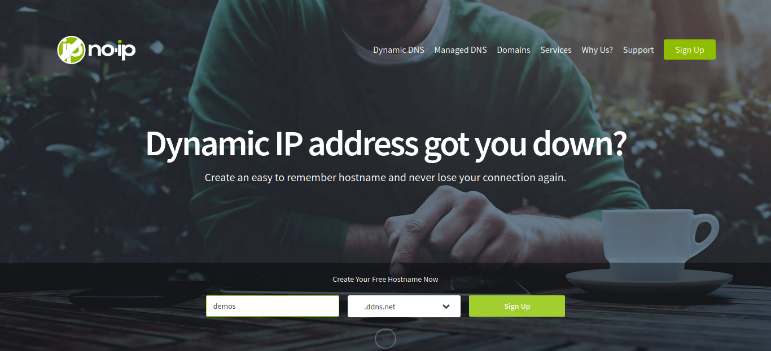
安装Ddclient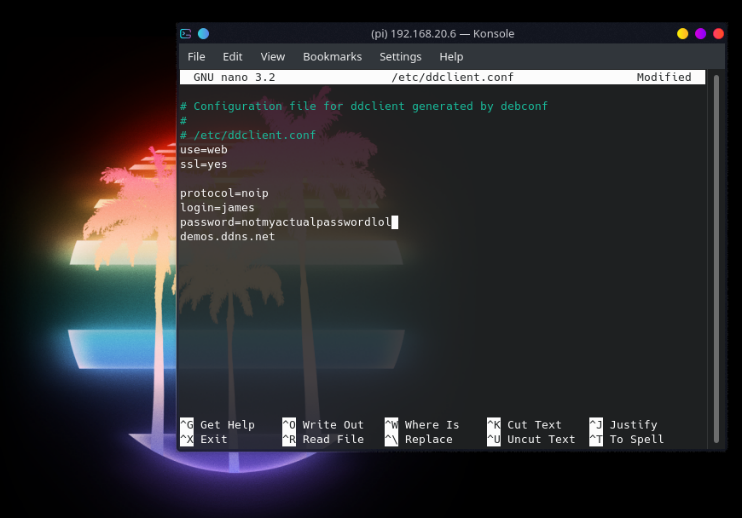
在终端中,输入以下命令来更新您的操作系统:
sudo apt update && sudo apt upgrade -y
现在安装ddclient。
sudo apt install ddclient -y
然后编辑ddclient配置文件。
sudo nano /etc/ddclient.conf
将配置编辑为如下所示,替换为您的用户名、密码和主机名。
use=web
ssl=yes
protocol=noip
login=
password=
现在使用以下命令运行ddclient:
sudo ddclient -daemon 10m
使用PiVPN安装Wireguard
现在,您已经可以运行PiVPN了。输入:
curl -L https://install.pivpn.io | bash
片刻之后,您将会看到一个欢迎您使用自动安装程序的界面。按两次回车。
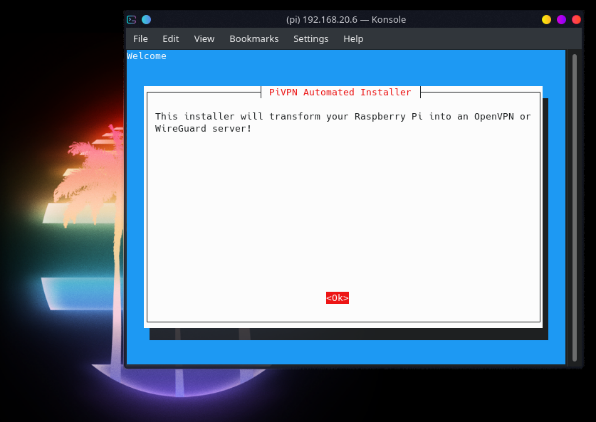
接下来,它会询问您的Raspberry Pi是否有保留IP。您这时候已经解决了这个问题,所以用箭头键选择是,然后按下回车。
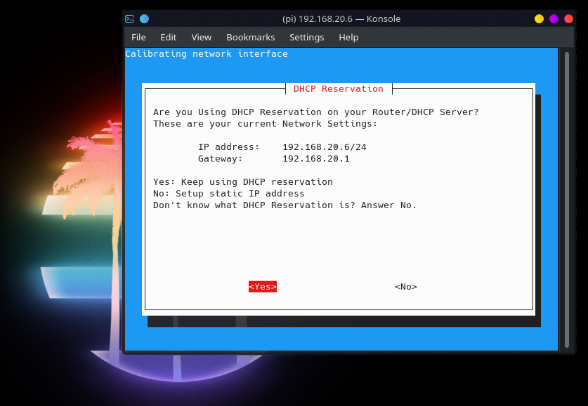
然后,它会要求您选择一个账户来托管VPN。可以选择pi用户,按回车。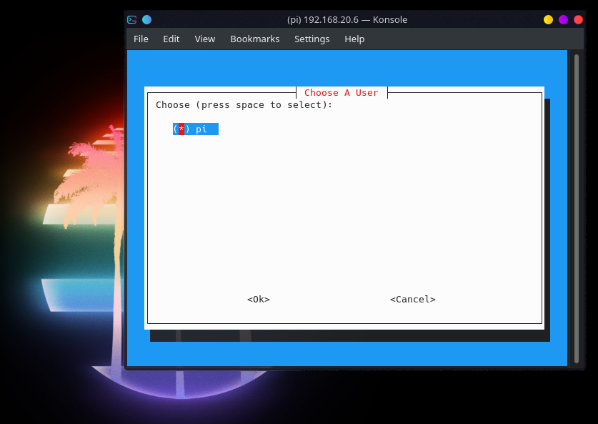
现在,它会要求您在Wireguard和OpenVPN之间进行选择。 Wireguard是默认选择,因此请直接按回车。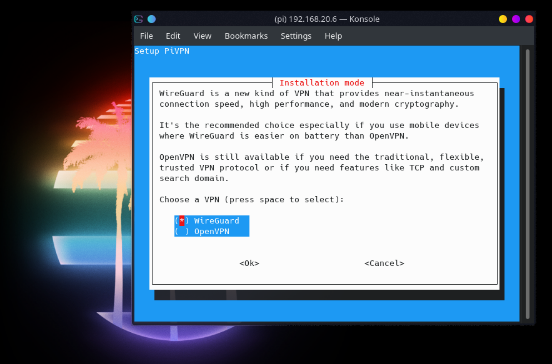
安装Wireguard需要几分钟时间。之后它会询问您要在哪个端口运行Wireguard。如果您之前在路由器中配置了51820以外的其他端口,请在此输入端口编号。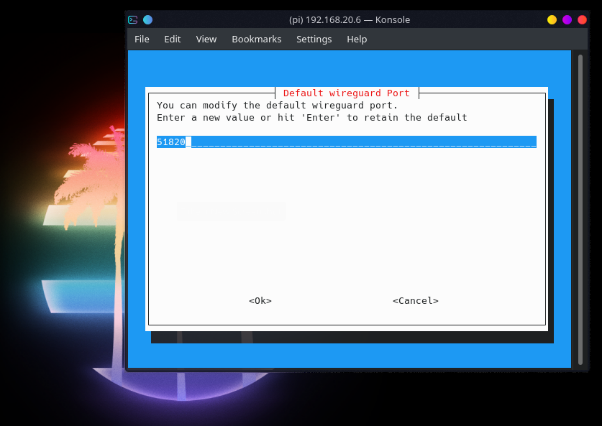
再次按下回车确认设置。接下来,它会要求您选择一个DNS服务器。如果您有自己的DNS服务器(请查阅之前的DNS服务器文章),则选择“自定义”。
我发现使用Google DNS服务器可以获得很好的服务。如果您更喜欢其他服务器也没问题。

接下来它会询问是通过公共IP地址还是通过动态DNS进行连接。如果您有静态IP,那么可以保持原样不动,否则按向下箭头并按下空格键来为DNS条目配置客户端。按下回车,然后输入您在noip.net上(如果这是您使用的)配置的主机名。
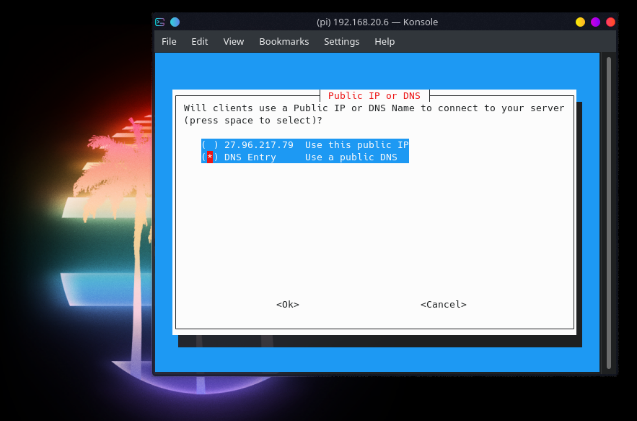
现在您会看到将生成服务器密钥的提示。按下回车,在它运行时稍等片刻。
接下来,它会询问您是否希望将服务器配置为自动安全更新。这是个好主意,所以再次按下回车选择接受。
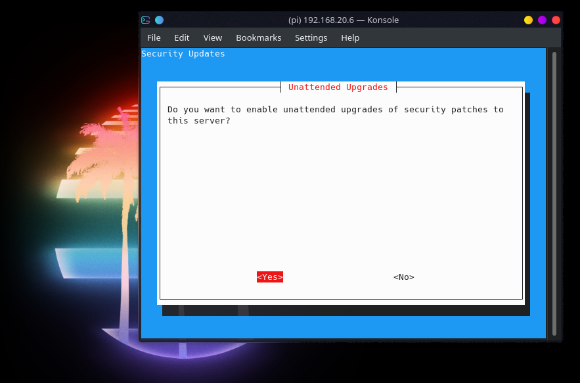
完成该脚本后,它会询问您是否要重新启动。选择是,然后按回车。
将客户端添加到VPN服务器
您的VPN服务器需要配置一个以上的客户端才能使用。
您可以使用以下命令来执行该操作:
pivpn add
它会询问客户端的名称,然后在/home/pi/configs/中生成一个.conf文件,您可以将其与相关操作系统中的wireguard客户端一起使用。
Wireguard客户端软件可以用于以下系统:
• Linux
• MacOS
• Windows
• Android
• iOS
小心这个.conf文件!它包含任何人从世界上任何地方访问您的本地网络所需要的一切。因此,不要将其留在移动硬盘或者USB上。

DevicePlus 编辑团队
设备升级版适用于所有热爱电子和机电一体化的人。
审核编辑黄宇
-
服务器
+关注
关注
12文章
9618浏览量
87065 -
VPN
+关注
关注
4文章
296浏览量
30277 -
Raspberry Pi
+关注
关注
2文章
616浏览量
22808
发布评论请先 登录
存储服务器怎么搭建?RAKsmart实战指南
服务器怎么搭建
跨地域企业组网搭建服务器的步骤和建议
ftp服务器怎么搭建
华为云 Flexus 云服务器 X 实例搭建企业内部 VPN 私有隧道,以实现安全远程办公
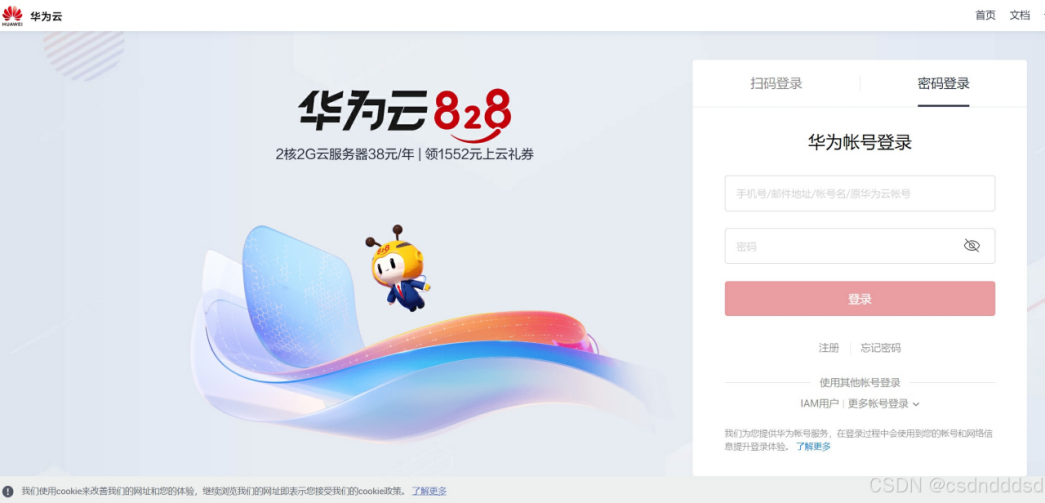
采用 Flexus 云服务器 X 实例搭建 RTSP 直播服务器
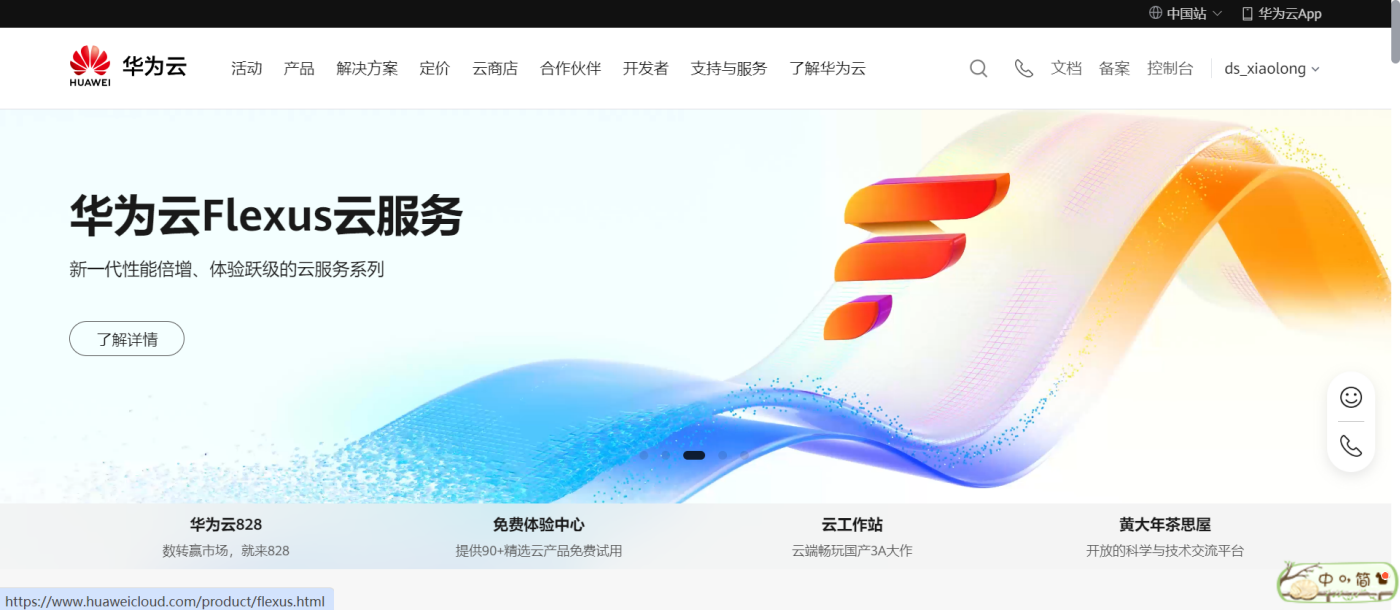
企业云服务器平台设计与搭建
搭建海外云服务器需要什么费用?
Kubernetes集群搭建容器云需要几台服务器?
云服务器搭建详细过程
InRouter路由器与中心端OpenVPN服务器构建OpenVPN的方法
IR915作为OpenVPN服务器实现客户端子网互联的过程

智能家居中的清凉“智”选,310V无刷吊扇驱动方案--其利天下
炎炎夏日,如何营造出清凉、舒适且节能的室内环境成为了大众关注的焦点。吊扇作为一种经典的家用电器,以其大风量、长寿命、低能耗等优势,依然是众多家庭的首选。而随着智能控制技术与无刷电机技术的不断进步,吊扇正朝着智能化、高效化、低噪化的方向发展。那么接下来小编将结合目前市面上的指标,详细为大家讲解其利天下有限公司推出的无刷吊扇驱动方案。▲其利天下无刷吊扇驱动方案一
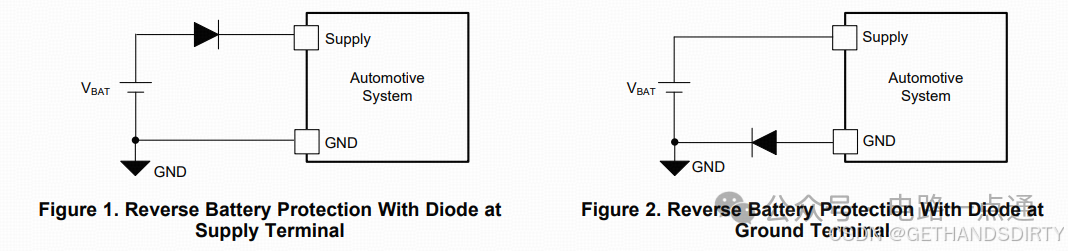
电源入口处防反接电路-汽车电子硬件电路设计
一、为什么要设计防反接电路电源入口处接线及线束制作一般人为操作,有正极和负极接反的可能性,可能会损坏电源和负载电路;汽车电子产品电性能测试标准ISO16750-2的4.7节包含了电压极性反接测试,汽车电子产品须通过该项测试。二、防反接电路设计1.基础版:二极管串联二极管是最简单的防反接电路,因为电源有电源路径(即正极)和返回路径(即负极,GND),那么用二极
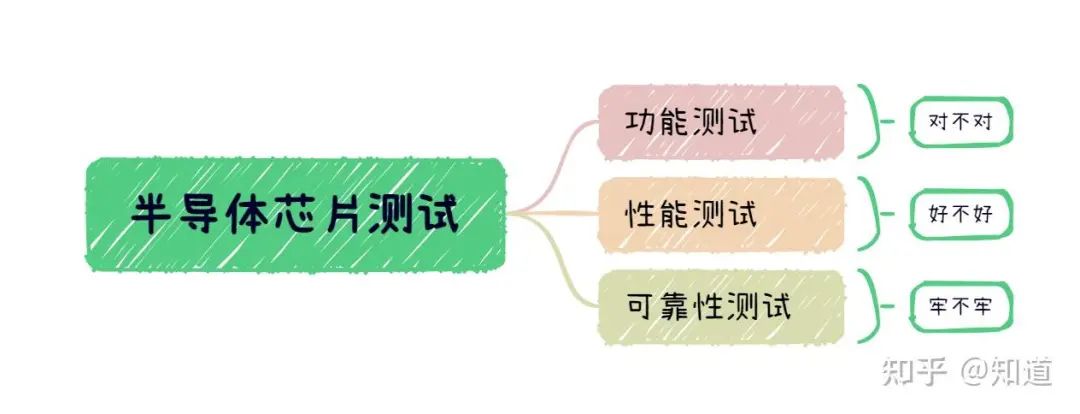
半导体芯片需要做哪些测试
首先我们需要了解芯片制造环节做⼀款芯片最基本的环节是设计->流片->封装->测试,芯片成本构成⼀般为人力成本20%,流片40%,封装35%,测试5%(对于先进工艺,流片成本可能超过60%)。测试其实是芯片各个环节中最“便宜”的一步,在这个每家公司都喊着“CostDown”的激烈市场中,人力成本逐年攀升,晶圆厂和封装厂都在乙方市场中“叱咤风云”,唯独只有测试显

解决方案 | 芯佰微赋能示波器:高速ADC、USB控制器和RS232芯片——高性能示波器的秘密武器!
示波器解决方案总述:示波器是电子技术领域中不可或缺的精密测量仪器,通过直观的波形显示,将电信号随时间的变化转化为可视化图形,使复杂的电子现象变得清晰易懂。无论是在科研探索、工业检测还是通信领域,示波器都发挥着不可替代的作用,帮助工程师和技术人员深入剖析电信号的细节,精准定位问题所在,为创新与发展提供坚实的技术支撑。一、技术瓶颈亟待突破性能指标受限:受模拟前端
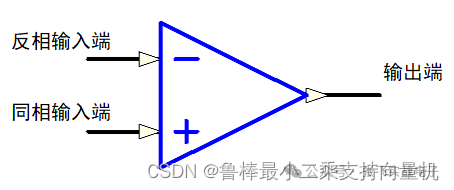
硬件设计基础----运算放大器
1什么是运算放大器运算放大器(运放)用于调节和放大模拟信号,运放是一个内含多级放大电路的集成器件,如图所示:左图为同相位,Vn端接地或稳定的电平,Vp端电平上升,则输出端Vo电平上升,Vp端电平下降,则输出端Vo电平下降;右图为反相位,Vp端接地或稳定的电平,Vn端电平上升,则输出端Vo电平下降,Vn端电平下降,则输出端Vo电平上升2运算放大器的性质理想运算

ElfBoard技术贴|如何调整eMMC存储分区
ELF 2开发板基于瑞芯微RK3588高性能处理器设计,拥有四核ARM Cortex-A76与四核ARM Cortex-A55的CPU架构,主频高达2.4GHz,内置6TOPS算力的NPU,这一设计让它能够轻松驾驭多种深度学习框架,高效处理各类复杂的AI任务。

米尔基于MYD-YG2LX系统启动时间优化应用笔记
1.概述MYD-YG2LX采用瑞萨RZ/G2L作为核心处理器,该处理器搭载双核Cortex-A55@1.2GHz+Cortex-M33@200MHz处理器,其内部集成高性能3D加速引擎Mail-G31GPU(500MHz)和视频处理单元(支持H.264硬件编解码),16位的DDR4-1600/DDR3L-1333内存控制器、千兆以太网控制器、USB、CAN、
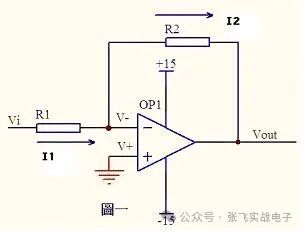
运放技术——基本电路分析
虚短和虚断的概念由于运放的电压放大倍数很大,一般通用型运算放大器的开环电压放大倍数都在80dB以上。而运放的输出电压是有限的,一般在10V~14V。因此运放的差模输入电压不足1mV,两输入端近似等电位,相当于“短路”。开环电压放大倍数越大,两输入端的电位越接近相等。“虚短”是指在分析运算放大器处于线性状态时,可把两输入端视为等电位,这一特性称为虚假短路,简称

飞凌嵌入式携手中移物联,谱写全国产化方案新生态
4月22日,飞凌嵌入式“2025嵌入式及边缘AI技术论坛”在深圳成功举办。中移物联网有限公司(以下简称“中移物联”)携OneOS操作系统与飞凌嵌入式共同推出的工业级核心板亮相会议展区,操作系统产品部高级专家严镭受邀作《OneOS工业操作系统——助力国产化智能制造》主题演讲。
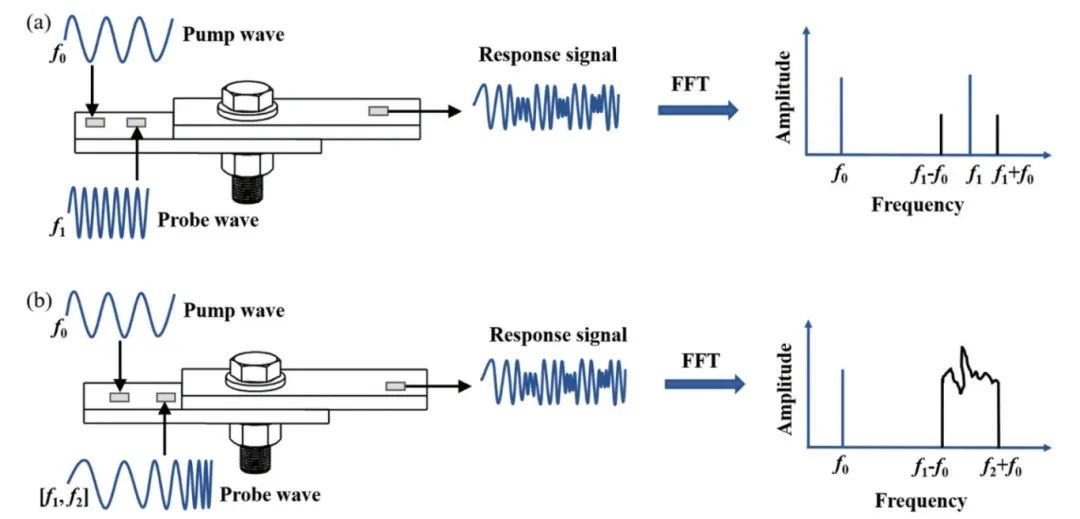
ATA-2022B高压放大器在螺栓松动检测中的应用
实验名称:ATA-2022B高压放大器在螺栓松动检测中的应用实验方向:超声检测实验设备:ATA-2022B高压放大器、函数信号发生器,压电陶瓷片,数据采集卡,示波器,PC等实验内容:本研究基于振动声调制的螺栓松动检测方法,其中低频泵浦波采用单频信号,而高频探测波采用扫频信号,利用泵浦波和探测波在接触面的振动声调制响应对螺栓的松动程度进行检测。通过螺栓松动检测
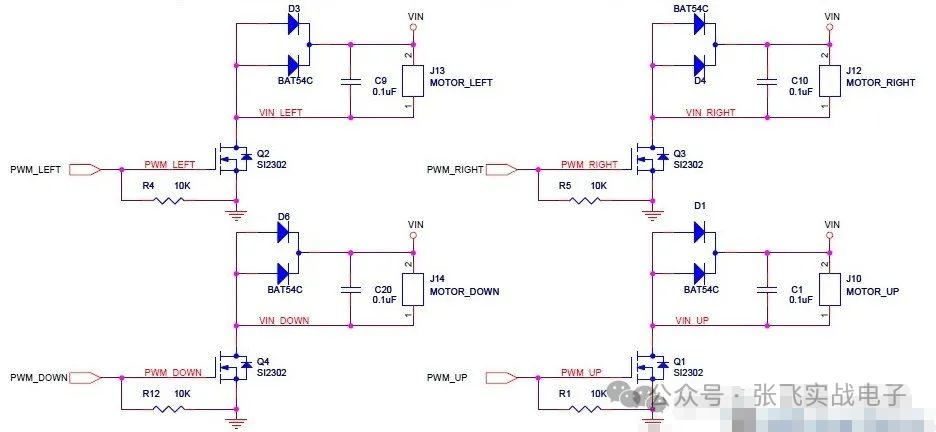
MOS管驱动电路——电机干扰与防护处理
此电路分主电路(完成功能)和保护功能电路。MOS管驱动相关知识:1、跟双极性晶体管相比,一般认为使MOS管导通不需要电流,只要GS电压(Vbe类似)高于一定的值,就可以了。MOS管和晶体管向比较c,b,e—–>d(漏),g(栅),s(源)。2、NMOS的特性,Vgs大于一定的值就会导通,适合用于源极接地时的情况(低端驱动),只要栅极电压达到4V或10V就可以

压敏(MOV)在电机上的应用剖析
一前言有刷直流电机是一种较为常见的直流电机。它的主要特点包括:1.结构相对简单,由定子、转子、电刷和换向器等组成;2.通过电刷与换向器的接触来实现电流的换向,从而使电枢绕组中的电流方向周期性改变,保证电机持续运转;3.具有调速性能较好等优点,可以通过改变电压等方式较为方便地调节转速。有刷直流电机在许多领域都有应用,比如一些电动工具、玩具、小型机械等。但它也存
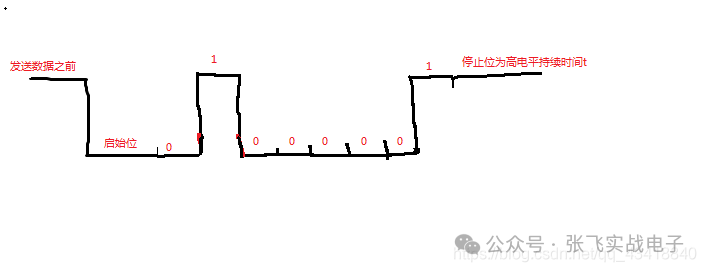
硬件原理图学习笔记
这一个星期认真学习了硬件原理图的知识,做了一些笔记,方便以后查找。硬件原理图分为三类1.管脚类(gpio)和门电路类输入输出引脚,上拉电阻,三极管与门,或门,非门上拉电阻:正向标志作用,给悬空的引脚一个确定的状态三极管:反向三极管(gpio输出高电平,NP两端导通,被控制端导通,电压为0)->NPN正向三极管(gpio输出低电平,PN两端导通,被控制端导通,

TurMass™ vs LoRa:无线通讯模块的革命性突破
TurMass™凭借其高传输速率、强大并发能力、双向传输、超强抗干扰能力、超远传输距离、全国产技术、灵活组网方案以及便捷开发等八大优势,在无线通讯领域展现出强大的竞争力。

RZT2H CR52双核BOOT流程和例程代码分析
RZT2H是多核处理器,启动时,需要一个“主核”先启动,然后主核根据规则,加载和启动其他内核。本文以T2H内部的CR52双核为例,说明T2H多核启动流程。





 如何使用Raspberry Pi搭建VPN服务器
如何使用Raspberry Pi搭建VPN服务器











评论